Einführung
Strukturierung¶
Alle Hauptbereiche von Inventory360 sind ähnlich strukturiert um eine gute Übersichtlichkeit und Bedienbarkeit zu gewährleisten.
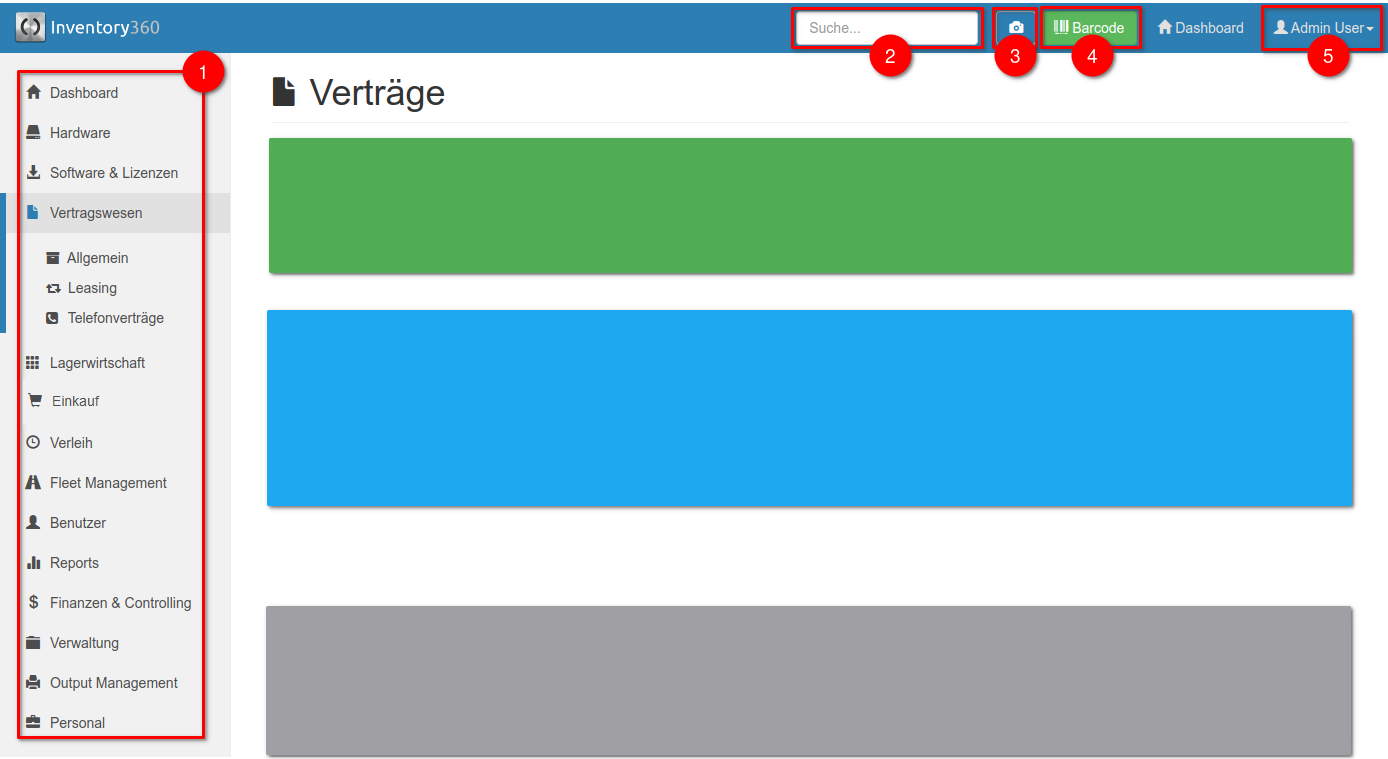
- (1) Auswahl der Asset-Bereiche
- (2) Globale Suchfunktion
- (3) (Nur Tablets & Smartphones) Scan mit mobiler Kamera
- (4) Aktivierung / Deaktivierung des Barcode Handscanners
- (5) Benutzermenü / Einstellungen
Die Übersichtsbereiche der Asset-Kategorien unterteilen sich dabei meist in drei Bereiche
- (grün) Vorgefertigte Auswertungen
- (blau) Schnell-Zugriff auf häufige Aufgaben
- (grau) Historie / letzte Änderungen
Tabellen & Listen¶
In nahezu allen Tabellen und Listen der Hauptbereiche stehen im Agentenbereich erweiterte Aktionen zur Verfügung.
Spalten ein- / ausblenden¶
Um die angezeigten Spalten einzustellen, klicken Sie auf das Spaltensymbol direkt neben den Aktionen.

Speicherung
Die ausgewählten Spalten werden pro Benutzer automatisch abgespeichert und sind damit individuell an die Bedürfnisse einstellbar.
Tabelle exportieren¶
Um die aktuell angezeigten Daten im UTF-8 CSV oder Excel Format zu exportieren, nutzen Sie den Export / Download Button in den Tabellen-Aktionen.
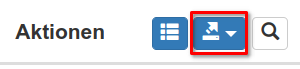
Filter¶
Alle dargestellten Einträge lassen sich auch nach einem oder mehreren Filterkriterien einschränken. Aktivieren Sie hierzu die Suchfelder über den weißen Suchbutton in den Tabellen-Aktionen.
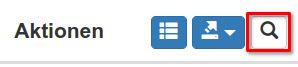
An dieser Stelle können die jeweiligen Spalten durchsucht bzw. gefiltert werden.
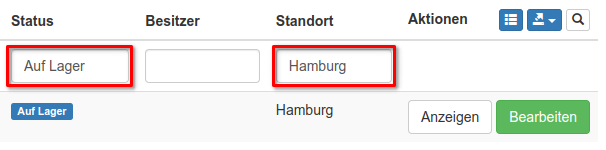
Erweiterte Filterbedingungen
Für bestimmte Datenfelder stehen zusätzliche Filteroptionen zur Verfügung.
- Checkboxen:
0und1 - Feld leer:
- - Nummern:
< 1oder> 1(1 kann durch Zahl ersetzt werden)
Seiten (nur Hardware)¶
Im Bereich der Hardware-Listen existiert zur Steigerung der Geschwindigkeit beim Laden großer Assetbestände eine Unterteilung der Abfrage-Ergebnisse auf mehrere Seiten.

- Seitenauswahl (1): Auswahl der aktuellen Seite, Navigation vor und zurück
- Ergebnisse (2): Anzahl der Ergebnisse pro Seite
Vorlage speichern (Bookmark)¶
Die getroffenen Spalten-, Filter- und Sortierungseinstellungen können als Bookmark bzw. Vorlage im persönlichen Benutzerprofil abgespeichert und somit später wiederverwendet werden.
Passen Sie die Tabelle zunächst nach Ihren Vorstellungen an und klicken anschließend auf die Schaltfläche zur Spaltenauswahl.

Im unteren Bereich kann die aktuelle Ansicht durch einen Klick auf Zu Favoriten abgespeichert werden.
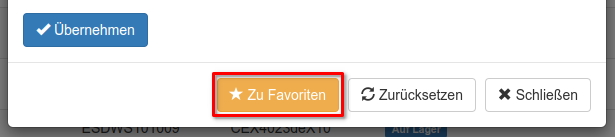
Die gespeicherte Ansicht wird nun im oberen Bereich des Dialogs aufgelistet.
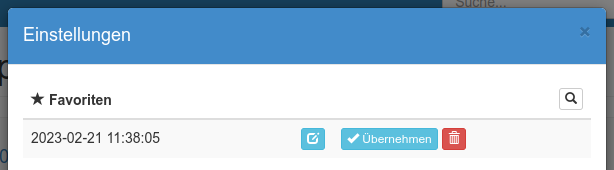
Über den hellblauen Button neben dem Namen (1) kann ein neuer Name vergeben werden.
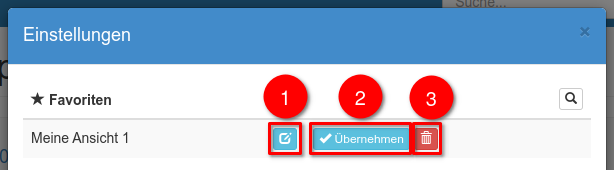
Für Favoriten stehen zudem weitere Funktionen zur Verfügung:
- (1) Name des Favoriten ändern
- (2) Favorit laden und Ansicht übernehmen
- (3) Favorit löschen
Sammel-Aktionen¶
Um mehrere Einträge zu bearbeiten oder besondere Massen-Aktionen durchzuführen, markieren Sie zunächst einen Eintrag ganz links in der Tabelle. Hierdurch erscheinen im oberen Bereich automatisch die zur Verfügung stehenden Sammel-Aktionen.
